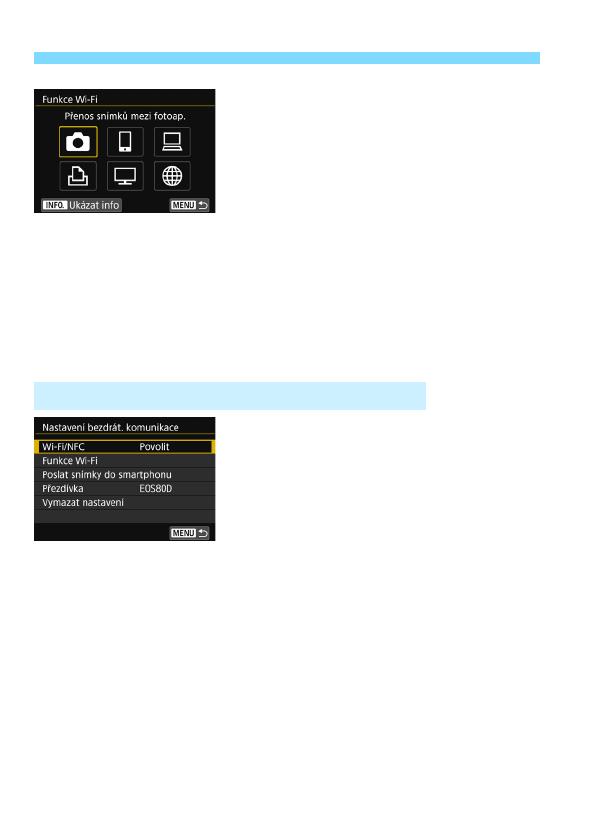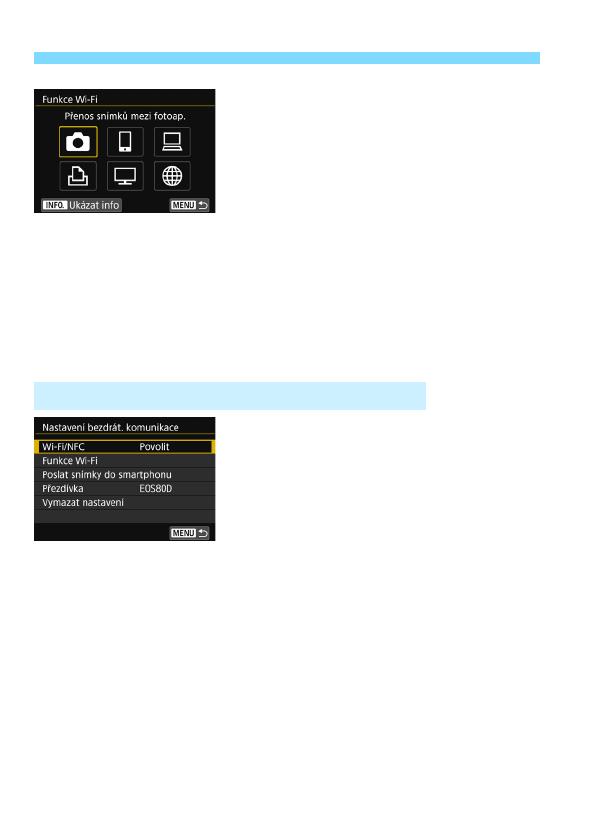
18
Základní operace a nastavení
5
Vyberte funkci Wi-Fi, k níž se
chcete připojit.
Stisknutím kláves <W> <X> nebo
<Y> <Z> vyberte položku.
Pokud není nastavení připojení
registrováno, zobrazí se obrazovka
nastavení.
Pokud je již nastavení připojení
registrováno, zobrazí se obrazovka
opětovného připojení (str. 132).
Další nastavení připojení naleznete v částech „Snadné připojení“
(str. 25) a „Pokročilé připojení“ (str. 55).
Pokud používáte funkci NFC, zobrazte si stránku 22.
Obrazovka [Nastavení bezdrát.
komunikace] v kroku 4 na stránce 17
představuje obrazovku portálu pro
nastavení bezdrátových funkcí.
Vyberte položku a stisknutím <0>
zobrazte obrazovku nastavení a pak
zadejte nastavení.
Na obrazovce [Nastavení bezdrát.
komunikace] můžete nastavit
následující položky:
[Wi-Fi/NFC]
Nastavte, zda chcete [Povolit] nebo [Zakázat] bezdrátové funkce.
Můžete také nastavit, zda chcete povolit nebo zakázat funkci NFC.
Nastavte možnost [Povolit], chcete-li povolit výběr [Funkce Wi-Fi],
[Poslat snímky do smartphonu] a [Vymazat nastavení].
Nacházíte-li se v místě, kde je zakázáno používat elektronická
a bezdrátová zařízení, například na palubě letadla nebo
v nemocnici, nastavte možnost [Zakázat].
Obrazovka [Nastavení bezdrát. komunikace]